前言
日常使用Xshell管理服务器,无界面操控编辑代码时还是较为难受的;阿里云提供远程连接,但由于登录验证比较麻烦,无意间看见VS Code的web版,即Code Server。
安装
1.下载Code Server文件
code server项目地址:https://github.com/cdr/code-server/releases
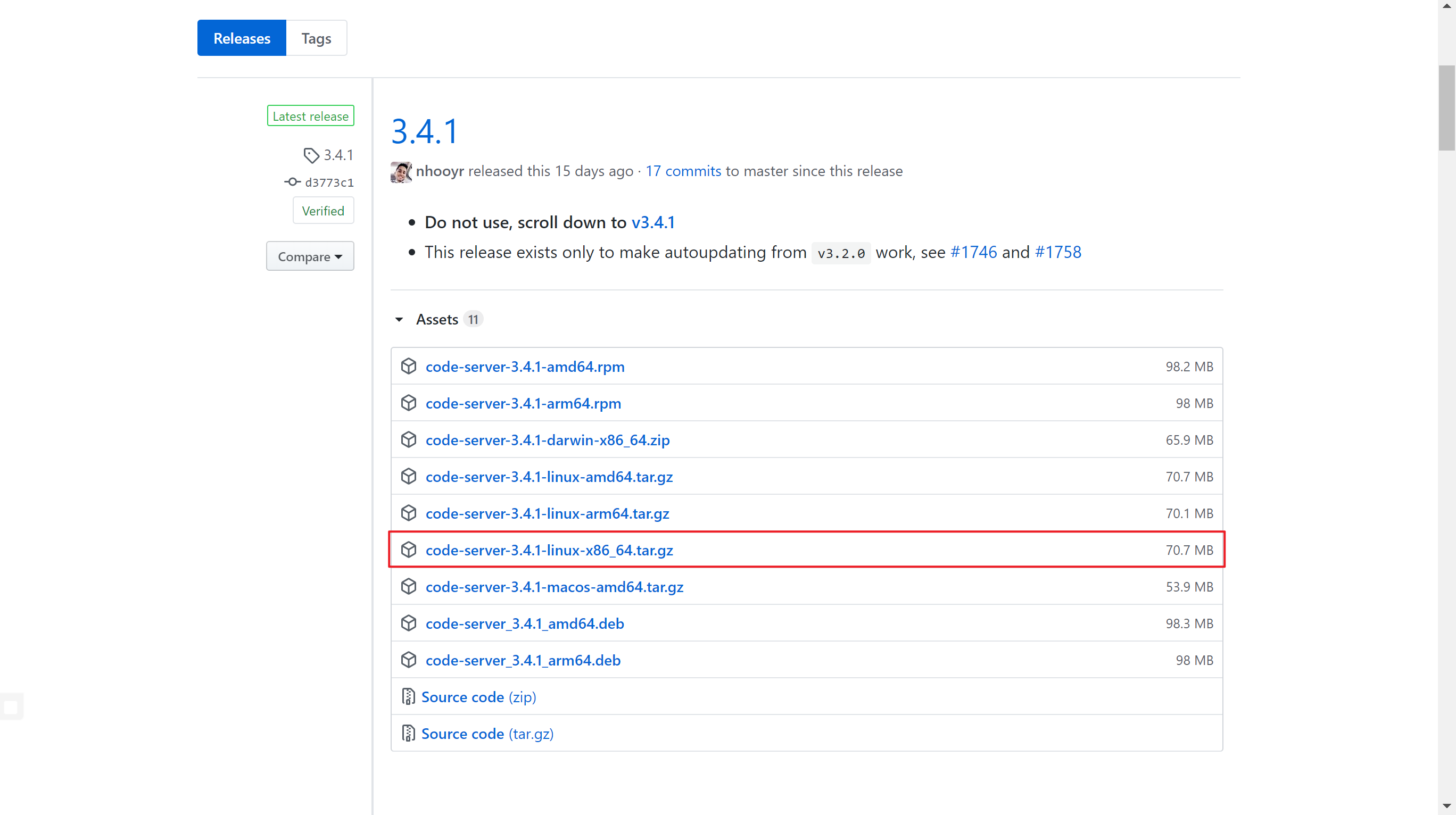
根据自己的服务器选择相应文件,下载到本地后通过Xftp上传至服务器任一位置,我这里就是新建了一个code_server文件夹放置文件。
cd /home/Ning/code_server
将文件解压,tar -zxvf “code server文件名”
tar -xzf code-server-3.4.1-linux-x86_64.tar.gz
cd到code server解压后的文件夹,后面运行./code-server需要
cd /home/Ning/code_server/code-server-3.4.1-linux-x86_64
2.进行端口配置
Code Server默认端口号为8080,如果需要修改端口号为其他,需要进行下述操作:
PASSWORD=”***” 其中填你自己的密码,用于界面登录; –port 8091 这里的数字就是你开放的端口号,记得设置好安全组;
export PASSWORD="*******" && ./code-server --host 0.0.0.0 --port 8091
3.测试是否安装成功
在浏览器输入ip+端口号,如果出现登录界面,输入密码稍等片刻即可。

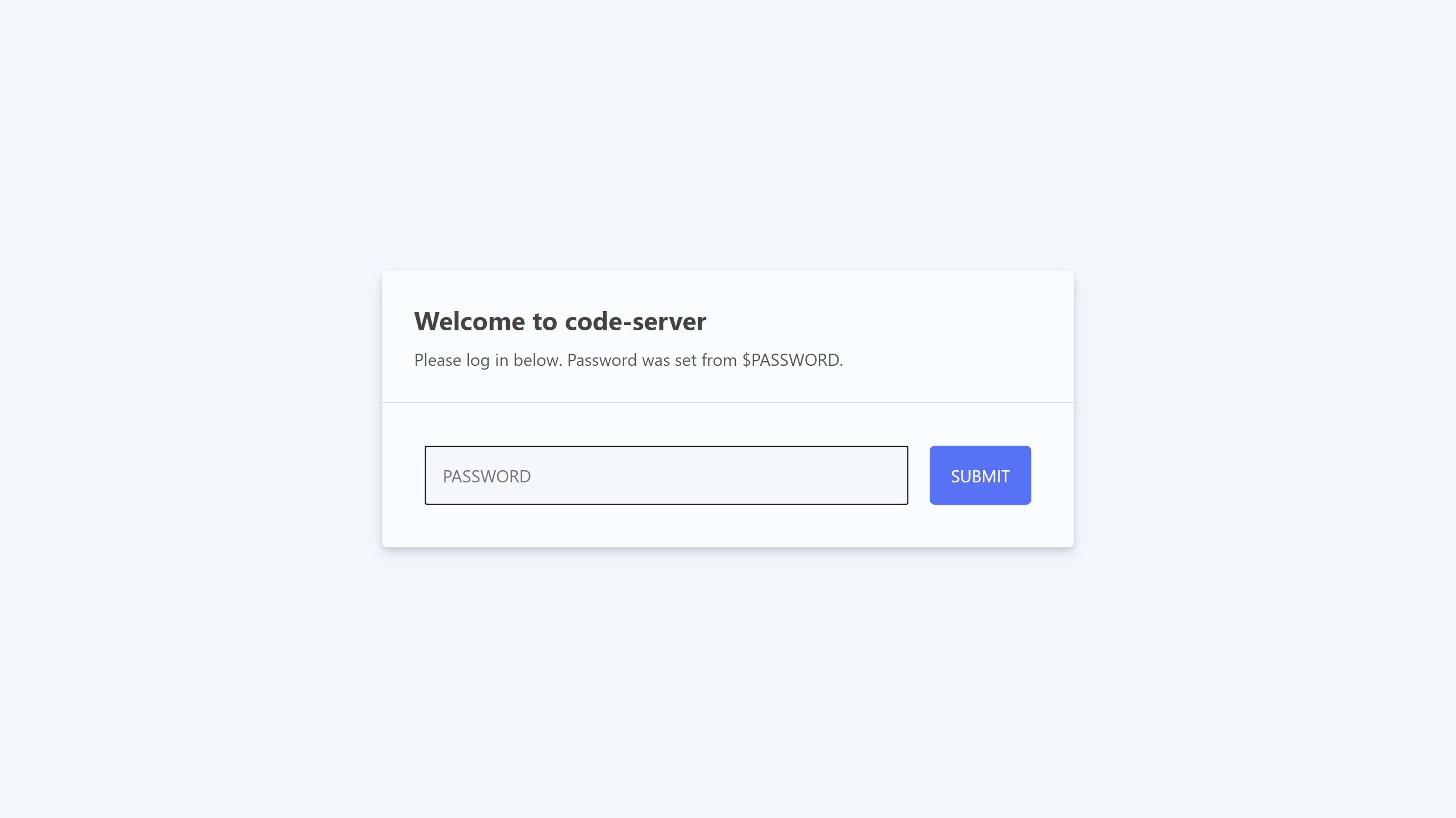
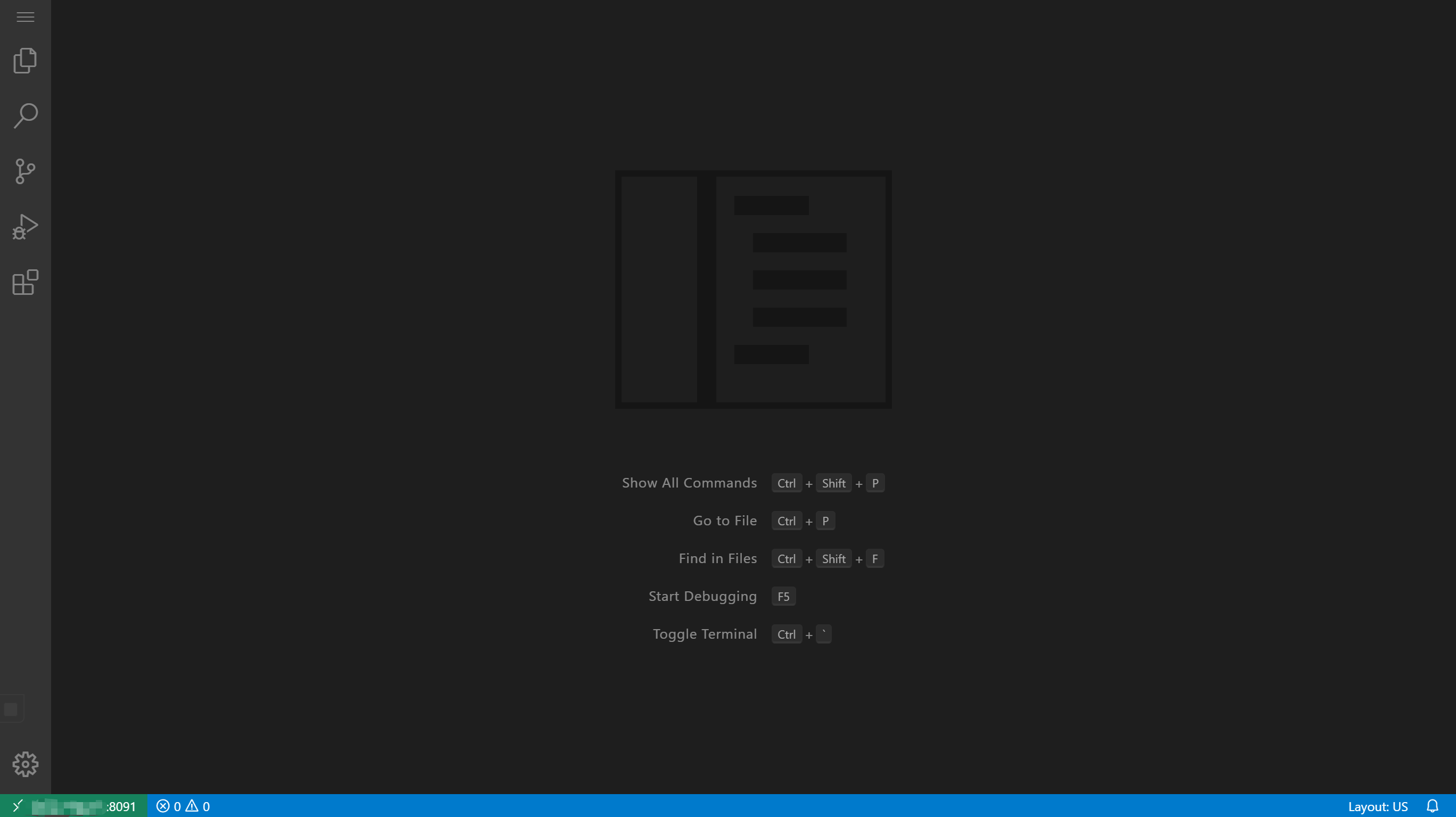
4.让Code Server在后台保持运行
如果按照上述操作,关闭或退出shell连接后,就无法再连接上服务器上code server。
此时就需要利用Screen将其放置后台运行,如果没安装的直接用yum安装即可:
yum -y install screen
安装好Screen之后,输入下面命令进入screen窗口
screen -S server
进入screen窗口后,再按照步骤2执行一遍命令
export PASSWORD="*******" && ./code-server --host 0.0.0.0 --port 8091
最后键盘”Ctrl + A + D” 退出就完成了,这时候退出Shell就没有问题了。
5.其他(code server中文设置)
和VS Code设置方法一样,按Ctrl + Shift + P
搜索”Configure Display Language”
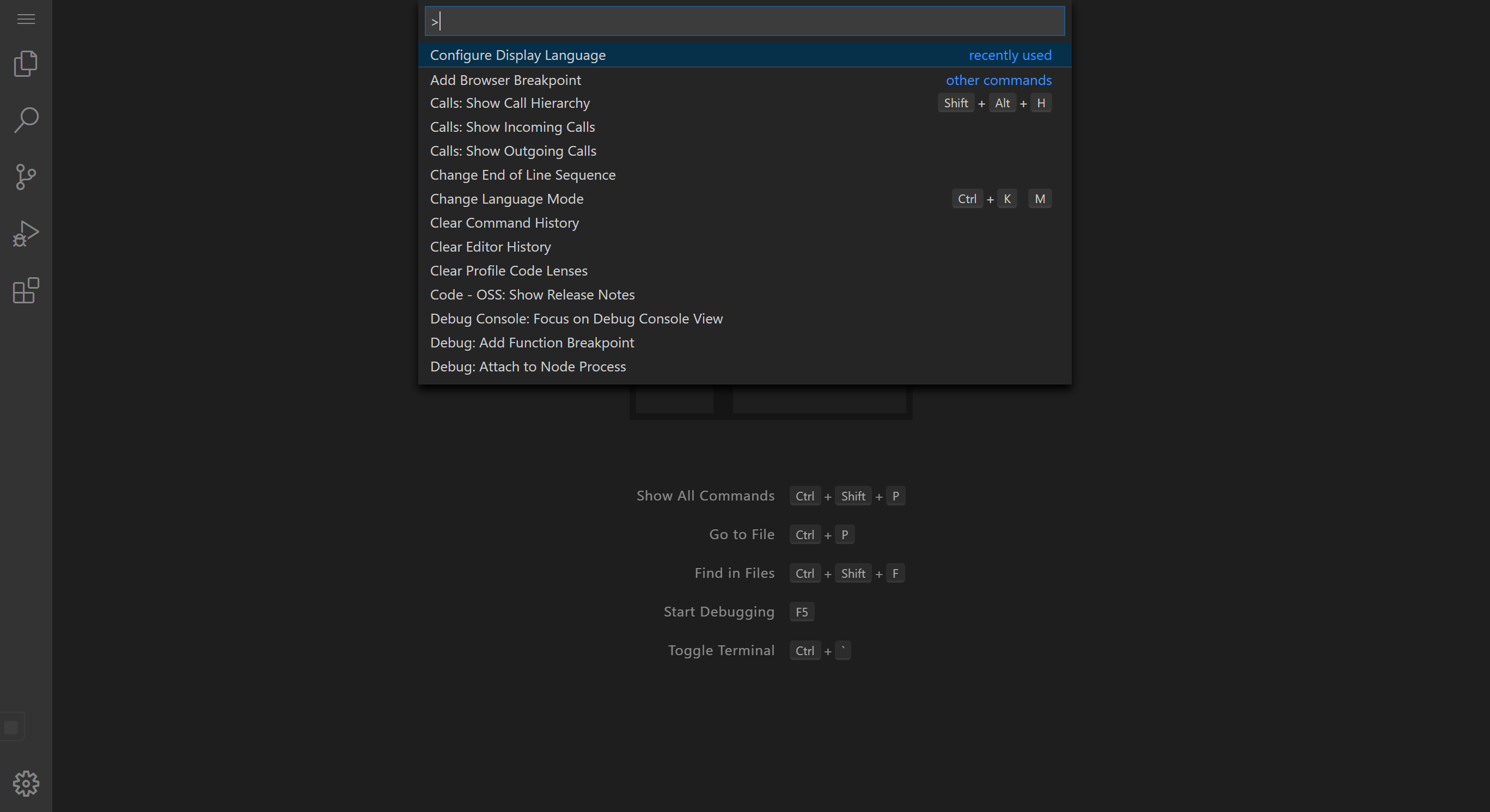 然后点Install,找到中文-简体安装即可
然后点Install,找到中文-简体安装即可

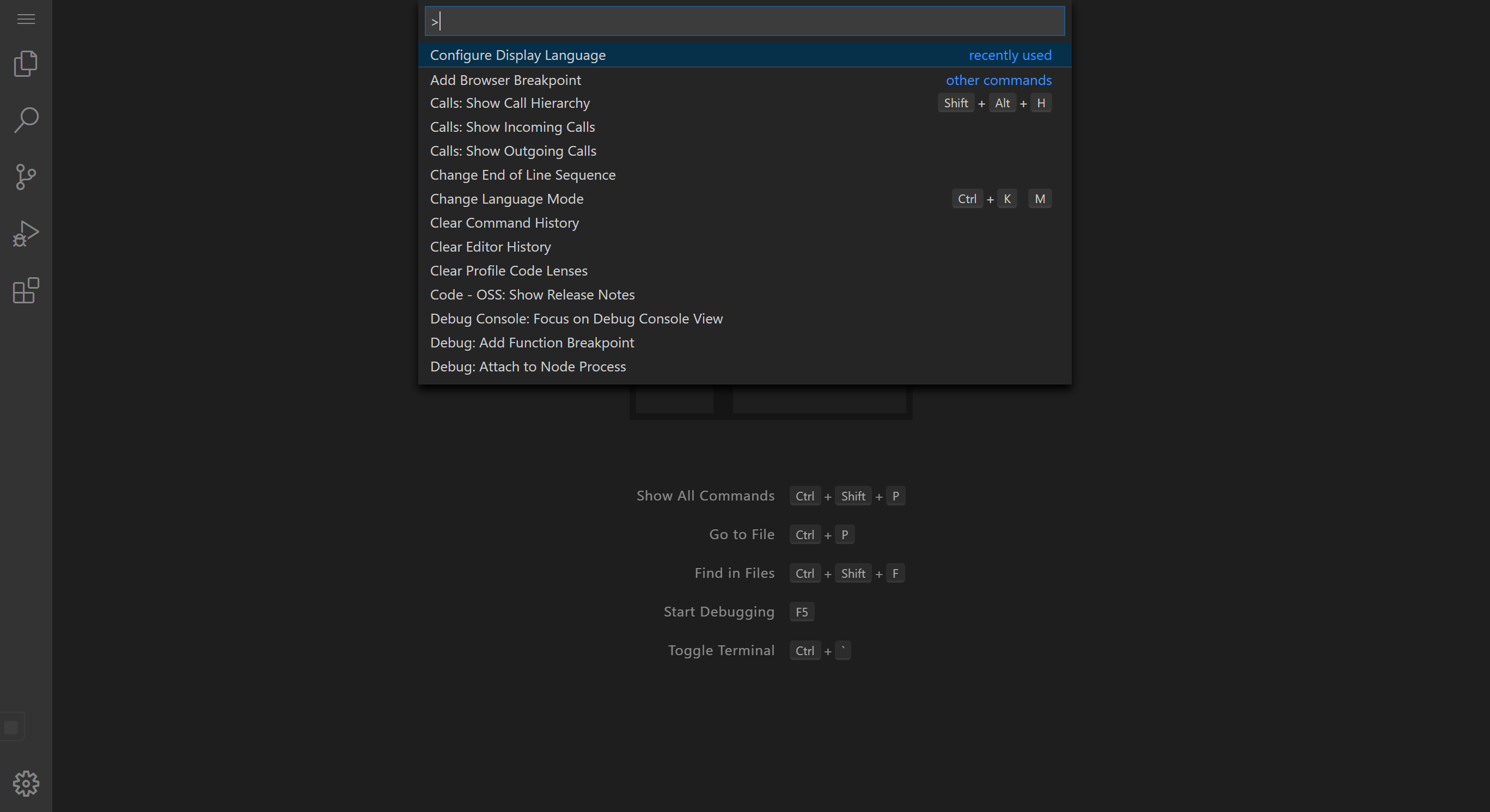
然后??快乐编程吧💻💻💻💻💻💻💻💻🎉🎉🎉🎉🎉🎉
